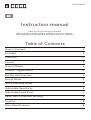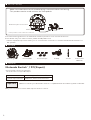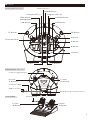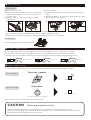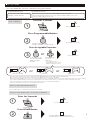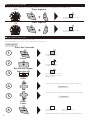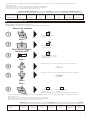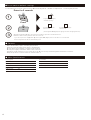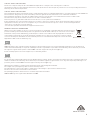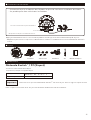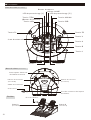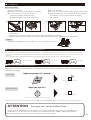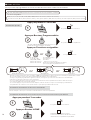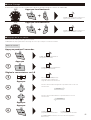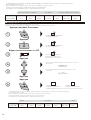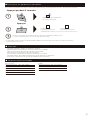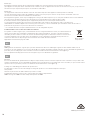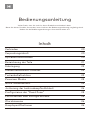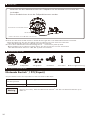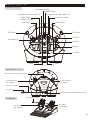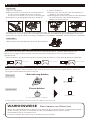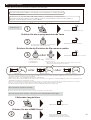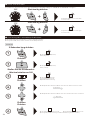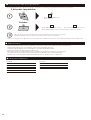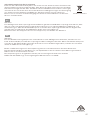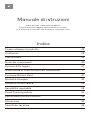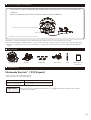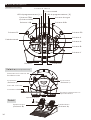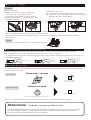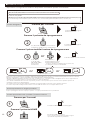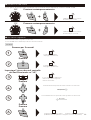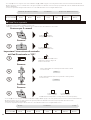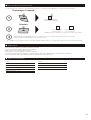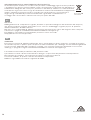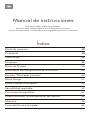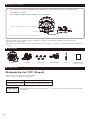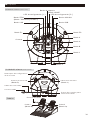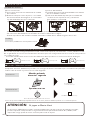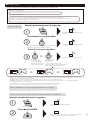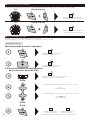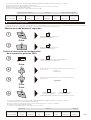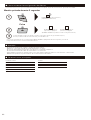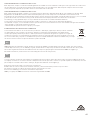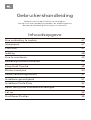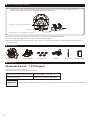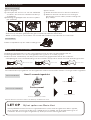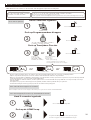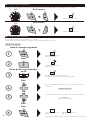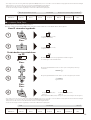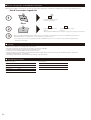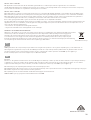Hori Mario Kart Racing Wheel Manuel utilisateur
- Catégorie
- Accessoires de console de jeux
- Taper
- Manuel utilisateur

Table of Contents
Thank you for purchasing this product.
Before using this product please read the instructions carefully.
After reading the instruction manual, please keep it for reference.
2055-50MKUS
Instruction manual
How to Connect 2
Included 2
Platform 2
Layout 3
How to Mount 4
Control Toggle Switch 4
Button Hold function 4
Assign Mode 5
Quick Handling Mode 6
Adjustable Sensitivity 6
Adjustable Dead Zone 7
Reset back to default settings 8
Caution 8
Main Specifications 8

■ How to Connect
Modular Plug
Modular Plug Connection Port
Make sure that direction of modular plug is correct before connecting.
This product can be used without the foot pedals.
Turn the steering wheel to its maximum rotation position once in both directions.
Press down fully into each of the L pedal and R pedal once.Please repeat the process when you re-connect the controller or restart the Nintendo Switch™ or
PC system.
2
■ Included
Instruction
Manual
■ Platform
Steering Unit Suction Cups ScrewClampFoot Pedals
* Functions as PC controller through XInput.
This product does not support DirectInput.
Nintendo SwitchTM / PC(Xinput)
Windows®10 8 8.1 7
Supported OS
USB Port, Internet ConnectionSystem requirements
Important Make sure that your Nintendo SwitchTM is updated with the latest system software.
* This product is not a wireless controller.
May not function for titles that require motion control.

Control Toggle Switch
Modular Plug Connection Port
R Paddle
(R Button)
L Paddle
(L Button)
Modular Plug
L Pedal
(B Button)
R Pedal
(A Button)
Foot Pedals
Steering Unit (Back View )
3
■ Layout
Steering Unit (Front View)
Directional Pad
Program LED [ R ]Program LED [ L ]
ASSIGN Button
- Button
ZR Button
ZL Button
X Button
A Button
Y Button
B Button
RSB Button
ITEM Button
(Hold Button)
LSB Button
+ Button
USB Connector
Capture Button
HOME Button
Controller cable

■ Control Toggle Switch
Directional pad controls can be toggled to directional pad, left stick or right stick controls.
This product's directional pad toggle function is not guaranteed to work with all software.Please refer to software's instruction book. This product does not work with Analog mode.
Directional pad
Left stick Right stick
Steering Unit
■ How to Mount
Foot Pedals
Place foot pedals onto a flat surface.
Option 1: Suction Cup
Remove all dust and dirt from your tabletop
before securing the controller using the five
suction cups.
Attach suction cups to steering unit when
setting up.
Option 2: Clamp
Tighten the clamp screw into the steering wheel
base.
Use the clamp to secure the steering unit to a flat,
hard surface (i.e. table).
Do not combine both securing methods as it may damage the suction cups.
Do not affix to furniture made from glass or other fragile materials.
Detach from furniture carefully to prevent damage to furniture or product.
4
■ Button Hold function
Push and hold the Hold button to maintain the pushed state after releasing your finger.
How to Enable
How to Disable
Red LED turns on.
Press for 1 second
When playing Mario Kart
CAUTION
While the Button Hold function is enabled: If you want to use the item you pick up,
press any of the ZL button / ITEM button / L Paddle once to disable the Button Hold function.
Then press the button again to use the item.
Red LED turns off.
ZL button / ITEM button / L Paddle
Press Once

5
Green LED turns on.
or
Directional Pad /
Left stick /
Right stick Press the direction
(Right, Down, Left or Up) to
assign the desired function.
Directional pad Left stick Right stick
or or
A / B / X / Y / L / R /
ZL / ZR / LSB / RSB /
ITEM / L Paddle /
R Paddle
How to reset individual buttons
Use the Step 3 above to individually reset buttons to default.
After 4 seconds of inactivity between steps, Program LED (Right) will turn off and program mode will stop.
During steps 2, button input from the controller to the Nintendo Switch™ will be disabled.
When the Program LED (Left) turns on, it indicates that a button is remapped and will not turn off until button function is reset to default.
If you want to disable button function, press and hold for 3 seconds the same button you pressed in step 2 at the time of step 3.
If you pressed multiple buttons during step 3, the last button you pressed will be assigned.
Controller settings are stored even if the USB is disconnected.
Program LED will turn off and all button
assignments will reset to its default settings.
How to reset all buttons / functions to default
Green LED flashes quickly.
Programmable Buttons Assignable Functions
How to Adjust
■ Assign Mode
You can remap the function of buttons using this feature.
Green LED flashes slowly.
Green LED flashes slowly.
ZL / ZR / LSB / RSB / ITEM / L Paddle /
R Paddle / L Pedal / R Pedal
A / B / X / Y / L / R / ZL / ZR / LSB / RSB / ITEM / L Paddle / R Paddle
Directional Pad (Right / Down / Left / Up) / Left stick (Right / Down / Left / Up) /
Right stick (Right / Down / Left / Up)
ZL / ZR / LSB / RSB / ITEM
L Paddle / R Paddle / L Pedal / R Pedal
ASSIGN Button
ASSIGN Button
Press for 3 seconds
Press for 3 seconds
Press Programmable Buttons
Press Assignable Functions
Press HOME Button

■ Quick Handling Mode
Experience quicker handling by switching the max steering output from 270 degrees to 180 degrees.
Program LED (Left) will light
blue for 3 seconds.
Program LED (Left) will light
green for 3 seconds.
270°
180°
■ Adjustable Sensitivity
Steering wheel sensitivity is adjustable to seven levels.
The Program LED (Left) colour will change to indicate the sensitivity value.
Steering Unit
Sensitivity value increases by pressing up on the Directional Pad.
Responsive
Sensitivity value decreases by pressing down on the Directional Pad.
Gradual
Program LED (Left)
will turn off.
Program LED (Right)
will turn off.
Program LED (Right)
will flash (slowly).
Program LED (Right)
will flash (quickly).
(The Program LED (Right) will light green when assigning buttons.)
Left Program LED colour will
change according to setting
and chart below.
6
Press for 3 seconds
Press together
Press together
Press
Press
Press
Press
Set Control Toggle
Switch to LS

If you do not perform step after , the Program LED (Right) will turn off after four seconds and button assignment mode will
automatically end.
During steps 2 6, only the steering unit and foot pedal input are enabled.
Button input from the controller to the Nintendo Switch™ will be disabled.
Controller settings are stored even if the USB is disconnected.
Gradual (Steady steering) Responsive (Easy to turn)Default
1 2 3 5 6
LED colour
4 7
Green Yellow Red Purple Blue Light Blue White
7
Press for 3 seconds
Press
Press
Press
Press
Set Control Toggle
Switch to DP
■ Adjustable Dead Zone
The Dead Zone is adjustable to seven levels.
Program LED (Left) colour will change to indicate the dead zone value.
Dead zone value increases by pressing up on the Directional Pad.
Wide
Dead zone value decreases by pressing down on the Directional Pad.
Narrow
Program LED (Right)
will flash (quickly).
Left Program LED colour will
change according to setting
and chart below.
Program LED (Right)
will flash (slowly).
Program LED (Left)
will turn off.
Program LED (Right)
will turn off.
(The Program LED (Right) will light green when assigning buttons.)
Narrow WideDefault
1 2 3 5 6
LED
4 7
Green Yellow Red Purple Blue Light Blue White
If you do not perform step after , the Program LED (Right) will turn off after four seconds and button assignment mode will
automatically end.
During steps 2 6, only the steering unit and foot pedal input are enabled.
Button input from the controller to the Nintendo Switch™ will be disabled.
Controller settings are stored even if the USB is disconnected.

■ Reset back to default settings
To simultaneously reset all of the following: Quick Handling Mode Dead Zone Adjustment Sensitivity Adjustment.
Program LED (Left)
will turn off.
Program LED (Right)
will turn off.
(The Program LED (Right) will light green when assigning buttons.)
Program LED (Right)
will flash (slowly).
If you do not perform step after , the Program LED (Right) will turn off after four seconds and
button assignment mode will automatically end.
When Quick Handling Mode is cancelled, steering wheel input value will default to 270°.
Dead zone and sensitivity default values are set to “4”.
8
Press for 3 seconds
Press
■ Caution
■ Main Specifications
Steering Unit
External Dimensions 280 × 275 × 286mm
Steering Diameter 280mm
Weight 1400g
Angle of Rotation 270°
Cable Length 3m
Foot Pedals
External Dimensions 234 × 305 × 180mm
Weight 700g
Cable Length 1.5m
Never disassemble, repair, or modify this product.
Keep the controller away from dusty or humid areas.
Do not apply strong impact or weight on the product.
Do not pull roughly or bend the cable of the controller.
If product needs cleaning, use only a soft dry cloth. Do not use any chemical agents like benzine or thinner.
Keep this product out of the reach of children under 3.

9
MADE IN CHINA
Warning, Not suitable for children under 36 months,Long cord,Strangulation hazard.
The image on the package may differ from the actual product.
The manufacturer reserves the right to change the product design or specifications without notice.
The wires are not to be inserted into socket-outlets.
The packaging must be retained since it contains important information.
HORI & HORI logo are registered trademarks of HORI.
EU and Turkey only
PRODUCT DISPOSAL INFORMATION
Where you see this symbol on any of our electrical products or packaging, it indicates that the relevant electrical
product or battery should not be disposed of as general household waste in Europe. To ensure the correct waste
treatment of the product and battery, please dispose of them in accordance with any applicable local laws or
requirements for disposal of electrical equipment or batteries. In so doing, you will help to conserve natural
resources and improve standards of environmental protection in treatment and disposal of electrical waste.
Applicable to EU countries and Turkey only.
THE FCC WANTS YOU TO KNOW
This device complies with part 15 of the FCC Rules. Operation is subject to the following two conditions:
(1) This device may not cause harmful interference, and (2) this device must accept any interference received, including interference
that may cause undesired operation.
THE FCC WANTS YOU TO KNOW
This equipment has been tested and found to comply with the limits for a Class B digital device, pursuant to Part 15 of the FCC Rules.
These limits are designed to provide reasonable protection against harmful interference in a residential installation.
This equipment generates, uses and can radiate radio frequency energy and, if not installed and used in accordance with
theinstructions, may cause harmful interference to radio communications.
However, there is no guarantee that interference will not occur in a particular installation.
If this equipment does cause harmful interference to radio or television reception, which can be determined by turning the
equipment off and on, the user is encouraged to try to correct the interference by one or more of the following measures:
• Reorient or relocate the receiving antenna.
• Increase the separation between the equipment and receiver.
US
Warranty
HORI warrants to the original purchaser that the product purchased new in its original packaging shall be free of any defects in
material and workmanship for a period of 90 days from the original date of purchase. If the warranty claim cannot be processed
through the original retailer please contact HORI customer support directly at in[email protected].
Please visit http://stores.horiusa.com/policies/ for warranty details.
EU
Warranty
For all warranty claims made within the first 30 days after purchase, please check with the retailer where the original purchase was
made for details. If the warranty claim cannot be processed through the original retailer or for any other inquiries pertaining to our
products, please contact HORI customer support directly at [email protected].

Sommaire
Merci d'avoir acheté ce produit.
Veuillez lire attentivement les instructions avant d'en commencer toute utilisation.
Après avoir lu le feuillet d'instructions, veuillez le conserver à portée de main pour future
référence.
Mode d'emploi
Comment se connecter 11
Inclus 11
Plateforme 11
Description 12
Installation 13
Interrupteur à bascule du Pad Directionnel 13
Fonction de maintien du bouton 13
Mode ASSIGN 14
Mode Pilotage 15
Réglage de la sensibilité 15
Réglage de la zone morte 16
Réinitialiser les paramètres par défaut 17
Attention 17
Caractéristiques principales 17

■ Comment se connecter
Prise modulaire
Port de connexion de la prise modulaire.
Connectez la prise modulaire des Pédales au port de connexion modulaire du Volant.
Ce produit peut être utilisé sans les Pédales.
Appuyez fermement une fois sur les deux pédales L et R.( ) Vous êtes maintenant prêt à jouer.
Répétez le processus lorsque vous rebranchez le volant ou redémarrez la console Nintendo Switch™
ou PC.
* Ce produit n'est pas une manette sans il.
■ Inclus
■ Plateforme
PédalesVolant Ventouses Attache Mode d'emploiVis
Nintendo SwitchTM / PC(Xinput)
Windows®10 8 8.1 7
OS supporté
Port USB, Connexion InternetExigence Système
Important Assurez-vous que votre Nintendo SwitchTM est mise à jour avec le logiciel le plus récent.
* Fonctionne comme manette PC via XInput.
Ce produit ne prend pas en charge DirectInput.
11
Peut ne pas fonctionner avec les jeux necessitant la détection de mouvement.

Interrupteur à bascule
du Pad Directionnel
Port de connexion de la prise
modulaire
Prise modulaire
Pédale L
(Touche B) Pédale R
(Touche A)
Pédales
Palette de vitesse R
(Touche R) Palette de vitesse L
(Touche L)
Base du volant (Vue arrière)
12
■ Description
Croix directionnelle
LED de paramétrage [ R ]
LED de paramétrage [ L ]
Touche ASSIGN
Touche -Touche +
Touche
ZR
Touche Z
L
Touche X
Touche
A
Touche Y
Touche
B
Touche
RSB
Touche
ITEM
(
Bouton de maintien
)
Touche
LSB
Base du volant (Vue de face)
Bouton de capture
Connecteur
Câble de la manette
Bouton HOME

13
■ Installation
Base du volant
Option 1: Ventouse Option 2 : Attache
Serrez la vis de l’attache dans la base du volant.
Utilisez l’attache pour mettre en place la base
du volant sur une surface plane et rigide
(ex : table)
Utilisez les pédales en les plaçant sur une surface plane au sol.
Pédales
Placez les ventouses à la base du volant.
Veuillez enlever toute poussière ou
saleté de la table avant de fixer la manette grâce aux cinq ventouses.
Veuillez ne pas combiner les deux méthodes de mise en place car cela peut endommager les
ventouses.
Ne pas fixer sur une surface en verre ou faite de matériaux fragiles.
Retirer le produit du meuble utilisé avec précaution afin de n'en abîmer aucun des deux.
■ Interrupteur à bascule du Pad Directionnel
Le pavé directionnel peut être configuré pour fonctionner comme un stick gauche, un stick droit ou comme pavé directionnel.
Le bon fonctionnement de l'interrupteur bouton directionnel de ce produit n'est pas garanti pour fonctionner avec tous les
logiciels.
Se référer au manuel d'instructions des logiciels. Ce produit ne fonctionne pas avec le mode analogique.
Croix directionnelle Stick gauche Stick droit
■ Fonction de maintien du bouton
Appuyez sur le bouton de maintien et maintenez-le enfoncé pour maintenir l'état enfoncé après avoir
relâché votre doigt.
Activation
Désactivation
Le voyant s'allume rouge.
Appuyez pendant 1 seconde
Lorsque vous jouez à Mario KartATTENTION
Si la fonction "Maintenir" est activée, pour utiliser l'objet que vous avez collecté, appuyez
d'abord sur l'un des boutons suivants pour le désactiver: ZL / ITEM / palette de gauche.
Ensuite, appuyez à nouveau sur le bouton pour utiliser l'objet.
La LED rouge s'éteint.
Touche ZL / Touche ITEM / Palette de vitesse L
Appuyez une fois

14
Comment réinitialiser les boutons individuels
Utilisez l’étape 3 ci-dessus pour réinitialiser individuellement les boutons par défaut
Après 4 secondes d'inactivité entre les étapes, la LED de programmation (droite) s'éteint et le mode de programmation s'arrête.
Au cours de l'étape 2, les boutons de la manette Nintendo Switch™ seront désactivés.
Lorsque le voyant de programmation (gauche) s'allume, cela signifie qu'un bouton est modifié. Il ne s'éteindra pas
jusqu'à ce que la fonction du bouton soit réinitialisée.
Si vous souhaitez désactiver la fonction des boutons, maintenez enfoncé pendant 3 secondes le même bouton que
celui utilisé à l'étape 2 au moment de l'étape 3.
Si vous avez appuyé sur plusieurs boutons à l'étape 3, le dernier bouton sur lequel vous avez appuyé sera attribué.
Les paramètres du contrôleur sont stockés même si le périphérique USB est déconnecté.
La LED de programmation s’éteint
et toutes les affectations des boutons seront
réinitialisées à leurs paramètres par défaut.
Comment réinitialiser tous les boutons / fonctions aux valeurs par défaut
■ Mode ASSIGN
or
Croix directionnelle /
Stick gauche /
Stick droit Appuyer sur les touches
directionnelles (Droite, Bas, Gauche, Haut)
pour les assigner aux paramètres voulu
A / B / X / Y /
L / R / ZL / ZR /
LSB / RSB / ITEM /
Palette de vitesse L /
Palette de vitesse R
Vous pouvez reprogrammer les fonctions des boutons avec cette fonctionnalité.
Boutons Programmables
ZL / ZR / LSB / RSB / ITEM / Palette de vitesse L / Palette de vitesse R / Pédale L / Pédale R
A / B / X / Y / L / R / ZL / ZR / LSB / RSB / ITEM / Palette de vitesse L / Palette de vitesse R /
Croix directionnelle (Droite / Bas / Gauche / Haut) / Stick gauche (Droite / Bas / Gauche / Haut) / Stick droit (Droite / Bas / Gauche / Haut)
Fonctions assignables
Comment ajuster
Le voyant s'allume vert.
ZL / ZR / LSB / RSB / ITEM / Palette de vitesse L /
Palette de vitesse R / Pédale L / Pédale R
Le voyant vert clignote lentement.
Le voyant vert clignote lentement.
Le voyant vert clignote rapidement.
or or
Croix directionnelle Stick gauche Stick droit
Touche ASSIGN
Touche ASSIGN
Appuyez pendant 3 secondes
Appuyez pendant 3 secondes
Appuyez Boutons Programmables
Appuyez Fonctions assignables
Appuyez Bouton HOME

15
■ Mode Pilotage
Profitez d’une expérience de conduite plus rapide en ajustant l’angle de rotation de 270°à 180°.
La LED de programmation (gauche) va
clignoter bleu pendant 3 secondes.
La LED de programmation (gauche) va
clignoter vert pendant 3 secondes.
270°
180°
■ Réglage de la sensibilité
La couleur de la LED (Gauche)
va changer pour indiquer quel
angle de rotation est sélectionné.
(La LED ASSIGN va s’allumer en vert lors de la configuration
des boutons.)
La LED (Gauche) de
programmation va s’éteindre.
La LED (Droit) de
programmation va s’éteindre.
La sensibilité du volant peut être réglée sur 7 niveaux.
La LED (Gauche) de programmation va changer de couleur pour indiquer le niveau de sensibilité.
Base du volant
La valeur de la sensibilité augmente en pressant “haut” sur la croix
directionnelle.
Sensible
La valeur de la sensibilité baisse en pressant “bas” sur la croix
directionnelle.
Résistant
La LED (Droit) de programmation
va clignoter (lentement).
La LED (Droit) de programmation
va clignoter (rapidement).
Appuyez pendant 3 secondes
Appuyez
Appuyez
Appuyez
Appuyez
Réglez le commutateur sur LS
Appuyez simultanément
Appuyez simultanément

16
Résistant (Direction stable) Sensible (Manipulation rapide)Par défaut
1 2 3 5 6
Couleur LED
4 7
Vert Jaune Rouge Pourpre Bleu Bleu clair Blanc
Si l’étape n’est pas initiée après l’étape , la LED « ASSIGN » va s’éteindre après 4 secondes et le mode de configuration
sera automatiquement arrêté.
Entre les étapes 2 4, seulement la base du volant et les pédales peuvent être utilisés.
Les autres boutons du volant vers la Nintendo Switch™ seront désactivés.
Les réglages seront sauvegardés même si le câble USB est déconnecté.
Appuyez pendant 3 secondes
Appuyez
Appuyez
Appuyez
Appuyez
Réglez le commutateur sur DP
■ Réglage de la zone morte
La couleur de la LED (Gauche)
va changer pour indiquer quel
angle de rotation est sélectionné.
La zone morte du centre du volant est paramétrable selon 7 niveaux.
La LED (Gauche) de programmation va changer de couleur pour indiquer la valeur de la zone morte.
La valeur de la sensibilité augmente en pressant “haut” sur la croix
directionnelle.
Ample
La valeur de la sensibilité baisse en pressant “bas” sur la croix
directionnelle.
Réduit
Si l’étape n’est pas initiée après l’étape , la LED « ASSIGN » va s’éteindre après 4 secondes et le mode de configuration
sera automatiquement arrêté.
Entre les étapes 2 4, seulement la base du volant et les pédales peuvent être utilisés.
Les autres boutons du volant vers la Nintendo Switch™ seront désactivés.
Les réglages seront sauvegardés même si le câble USB est déconnecté.
Réduit Ample Par défaut
1 2 3 5 6
Couleur LED
4 7
Vert Jaune Rouge Pourpre Bleu Bleu clair Blanc
(La LED ASSIGN va s’allumer en vert lors de la configuration des boutons.)
La LED (Droit) de programmation
va clignoter (lentement).
La LED (Droit) de programmation
va clignoter (rapidement).
La LED (Gauche) de
programmation va s’éteindre.
La LED (Droit) de
programmation va s’éteindre.

17
Si l’étape n’est pas initiée après l’étape , la LED « ASSIGN » va s’éteindre après 4 secondes et le mode de configuration
sera automatiquement arrêté.
Lorsque le mode Steering est désactivé, la valeur du volant sera rétablie par défaut à 270°.
Les valeurs par défaut de la zone morte et de la linéarité sont de“4”.
Pour restaurer les paramètres suivants en même temps : Mode Steering Ajustement de la zone morte Ajustement de la linéarité.
■ Réinitialiser les paramètres par défaut
La LED (Droit) de programmation
va clignoter (lentement).
(La LED ASSIGN va s’allumer en vert lors de la configuration des boutons.)
La LED (Gauche) de
programmation va s’éteindre.
La LED (Droit) de
programmation va s’éteindre.
Appuyez pendant 3 secondes
Appuyez
■ Caractéristiques principales
Base du volant
Dimensions externes 280 × 275 × 286mm
Diamètre de direction 280mm
Poids 1400g
Angle de rotation 270°
Longueur du câble 3m
Pédales
Dimensions externes 234 × 305 × 180mm
Poids 700g
Longueur du câble 1.5m
■ Attention
Ne jamais démonter, réparer ou modifier le produit.
Gardez la manette à l’écart des zones poussiéreuses ou humides.
Ne pas exercer de forte pression ou de choc sur le produit.
Ne tirez pas et ne pliez pas le câble de la manette.
Pour nettoyer le produit, merci d'utiliser un chiffon sec et doux.
Ne jamais utiliser de produits chimiques tels que du benzène ou du diluant.
Conserver ce produit hors de portée des enfants de moins de 3 ans.

18
Fabriqué en Chine
EU et Turquie
uniquement
L'image sur l'emballage peut différer du produit réel.
Le fabricant se réserve le droit de changer le design du produit ou ses caractéristiques techniques
sans préavis.
Veuillez ne pas insérer les câbles dans les prises de courant.
L'emballage doit être conservé car il contient des informations importantes.
HORI et le logo de HORI sont des marques déposées de HORI.
INFORMATIONS SUR LA DESTRUCTION DU PRODUIT
Le symbole ci-dessus signifie que, conformément aux lois et réglementations locales, vous devez mettre au
rebut votre produit et/ou sa batterie séparément des ordures ménagères. Lorsque ce produit n’est plus
utilisable, portez-le dans un centre de collecte des déchets agréé par les autorités locales. La collecte et le
recyclage séparé de votre produit et/ou de sa batterie lors de l’élimination permettent de préserver les
ressources naturelles et de protéger l’environnement et la santé des êtres humains.
Applicable seulement aux pays de l'UE.
Remarque :
Cet appareil obéit à la partie 15 du règlement de la FCC. Son fonctionnement est sujet à deux conditions:
(1) L'appareil ne doit pas causer d'interférences nuisibles, et (2) cet appareil doit tolérer les interférences reçues, ce qui inclut les
interférences qui risquent de provoquer une utilisation indésirable.
Remarque :
cet équipement a été testé et déclaré conforme aux limites imposées aux appareils numériques de la classe B,
en vertu de la partie 15 des règles de la FCC. Ces limites sont conçues pour assurer une protection suffisante contre les
interférences nuisibles dans les installations résidentielles.
Cet équipement génère, utilise et peut dégager de l’énergie de radiofréquence et, s’il n’est pas installé et utilisé conformément
aux instructions du fabricant, provoquer d’interférences préjudiciables aux communications radio.
Il n’existe toutefois aucune garantie qu’un équipement particulier ne souffrira pas d’interférences.
Si cet équipement entraîne des interférences préjudiciables à la réception des émissions radio ou de télévision,
identifiables en mettant l’appareil hors tension, puis sous tension, il est recommandé que l’utilisateur tente de résoudre ce
problème au moyen d’une ou plusieurs des mesures suivantes :
- en orientant l’antenne réceptrice différemment ou en la changeant de place
US
Garantie
HORI garantie à l'acheteur original que le produit acheté neuf dans son emballage original est sans défaut matériel ni de
production et cette garantie pour une période de 90 jours à partir de la date d'achat originale. Si votre demande de garantie ne
peut être prise en charge par votre revendeur veuillez vous adressez directement à Hori: in[email protected].
S'il vous plaît visitez http://stores.horiusa.com/policies/ pour les détails de la garantie.
EU
Garantie
Pour toute demande de garantie dans les 30 jours après achat, veuillez en référer auprès de votre revendeur où le produit a été
acheté originellement. Si votre demande de garantie ne peut pas être prise en charge par votre revendeur, ou pour toutes autres
questions sur nos produits, veuillez vous adressez directement à Hori: [email protected].

Verbinden 20
Verpackungsinhalt 20
Systeminformationen 20
Bezeichnung der Teile 21
Anbringung 22
Steuerkreuzmodus-Schalter 22
Tastenhaltefunktion 22
Zuweisen Modus 23
Quick-Steuermodus 24
Justierung der Lenkradempfindlichkeit 24
Konfigurieren der "Dead Zone" 25
Zurücksetzen aller Konfigurationen 26
Warnhinweise 26
Hauptspezifikationen 26
Inhalt
Bedienungsanleitung
Vielen Dank, dass Sie sich für dieses Produkt entschieden haben.
Bevor Sie dieses Produkt verwenden, lesen Sie bitte die Bedienungsanleitung sorgfältig durch.
Heben Sie die Bedienungsanleitung zu Ihrer Information auf.

20
■ Verbinden
Schnittstelle für Modularstecker.
Verbinden Sie den Modularstecker des Fußpedal mit der Modularschnittstelle des
Lenkrades.
Dieses Produkt kann ohne das Fußpedal benutzt werden.
Modularstecker
Drehen Sie das Steuerrad einmal in beide Richtungen bis zum maximalen Rotationswinkel.Bitte wiederholen Sie den Vorgang, wenn Sie den Controller erneut einstecken
oder das Nintendo Switch™ oder PC System neustarten.
Drücken Sie beide Pedale einmal kräftig durch. Sie können jetzt spielen!
Bitte wiederholen Sie den Vorgang, wenn Sie den Controller erneut einstecken
oder das Nintendo Switch™ oder PC System neustarten.
* Dieses Produkt ist kein Drahtlos-Controller.
■ Verpackungsinhalt
Bedienungsanleitung
■ Systeminformationen
Lenkrad Saugnäpfe SchraubeKlammerFußpedale
* Fungiert als PC-Controller über Xinput. Dieses Produkt unterstützt kein DirectInput.
Nintendo SwitchTM / PC(Xinput)
Windows®10 8 8.1 7
Unterstützte
Betriebssysteme
USB-Anschluss, InternetverbindungSystemvoraussetzungen
Wichtig Stellen Sie sicher, dass Ihre Nintendo SwitchTM mit der neuesten Firmware up to
date ist.
La page est en cours de chargement...
La page est en cours de chargement...
La page est en cours de chargement...
La page est en cours de chargement...
La page est en cours de chargement...
La page est en cours de chargement...
La page est en cours de chargement...
La page est en cours de chargement...
La page est en cours de chargement...
La page est en cours de chargement...
La page est en cours de chargement...
La page est en cours de chargement...
La page est en cours de chargement...
La page est en cours de chargement...
La page est en cours de chargement...
La page est en cours de chargement...
La page est en cours de chargement...
La page est en cours de chargement...
La page est en cours de chargement...
La page est en cours de chargement...
La page est en cours de chargement...
La page est en cours de chargement...
La page est en cours de chargement...
La page est en cours de chargement...
La page est en cours de chargement...
La page est en cours de chargement...
La page est en cours de chargement...
La page est en cours de chargement...
La page est en cours de chargement...
La page est en cours de chargement...
La page est en cours de chargement...
La page est en cours de chargement...
La page est en cours de chargement...
La page est en cours de chargement...
-
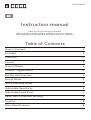 1
1
-
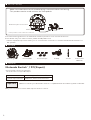 2
2
-
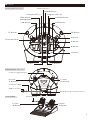 3
3
-
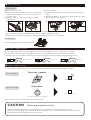 4
4
-
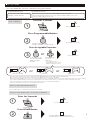 5
5
-
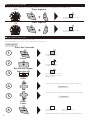 6
6
-
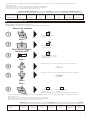 7
7
-
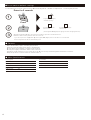 8
8
-
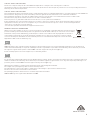 9
9
-
 10
10
-
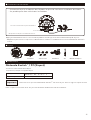 11
11
-
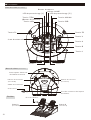 12
12
-
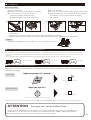 13
13
-
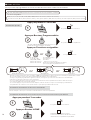 14
14
-
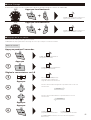 15
15
-
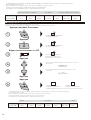 16
16
-
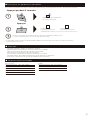 17
17
-
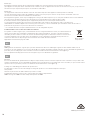 18
18
-
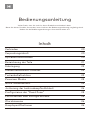 19
19
-
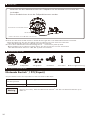 20
20
-
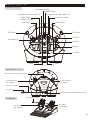 21
21
-
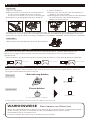 22
22
-
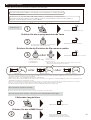 23
23
-
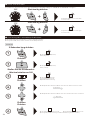 24
24
-
 25
25
-
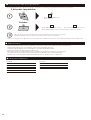 26
26
-
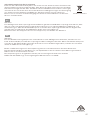 27
27
-
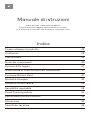 28
28
-
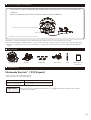 29
29
-
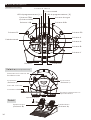 30
30
-
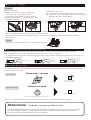 31
31
-
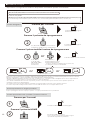 32
32
-
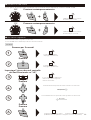 33
33
-
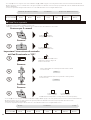 34
34
-
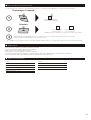 35
35
-
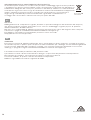 36
36
-
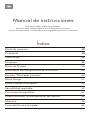 37
37
-
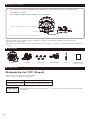 38
38
-
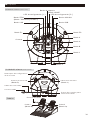 39
39
-
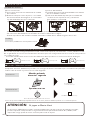 40
40
-
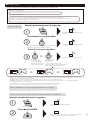 41
41
-
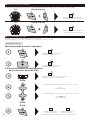 42
42
-
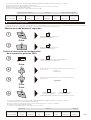 43
43
-
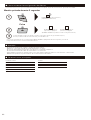 44
44
-
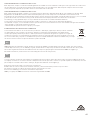 45
45
-
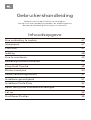 46
46
-
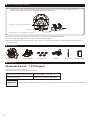 47
47
-
 48
48
-
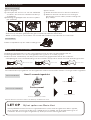 49
49
-
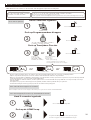 50
50
-
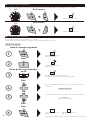 51
51
-
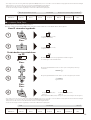 52
52
-
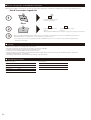 53
53
-
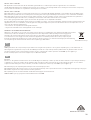 54
54
Hori Mario Kart Racing Wheel Manuel utilisateur
- Catégorie
- Accessoires de console de jeux
- Taper
- Manuel utilisateur
dans d''autres langues
Documents connexes
-
Hori NSW-204U Manuel utilisateur
-
Hori HORI Racing Wheel Apex for PlayStation 4/3, and PC Manuel utilisateur
-
Hori BATTLE PAD NINTENDO SWITCH KONTROLLER - ZELDA Manuel utilisateur
-
Hori HORI Fighting Commander for Xbox One Officially Licensed by Microsoft Manuel utilisateur
-
Hori 2шт Split Pad Pro (NSW-182U) Manuel utilisateur
-
Hori 1964-38 Manuel utilisateur